Die meiste kommerzielle Software wie Windows verfügt über einen Lizenzschlüssel, um unbefugtes Kopieren und Installieren zu verhindern.
Obwohl Softwarehersteller verschiedene Methoden verwenden, um diesen Schutz vor unerwünschten Installationen zu verhindern, ist eine der häufigsten Methoden zur Verhinderung unerwünschter Installationen die Registrierung mit einem Lizenzschlüssel oder Produktschlüssel.
Je nachdem, wie Sie Ihre Kopie von Windows 10 oder Windows 11 erhalten haben, benötigen Sie zur Aktivierung einen 25-stelligen Produktschlüssel oder eine digitale Lizenz. Eine digitale Lizenz (digitale Berechtigung genannt) ist eine Aktivierungsmethode in Windows 10 und Windows 11, bei der Sie keinen Produktschlüssel eingeben müssen. Windows wird automatisch aktiviert, wenn Sie sich mit Ihren Microsoft-Kontodaten anmelden.
Wenn Sie also einen PC oder Laptop mit vorinstalliertem Windows 11 oder 10 gekauft haben, besteht eine gute Chance, dass eine digitale Lizenz verwendet wird. Diesen Lizenzcode finden Sie häufig in einer E-Mail des Herstellers. Sie können auch ein Tool verwenden, das ich in diesem Artikel empfehle. Dies gilt auch für einen Office Lizenzschlüssel oder Produktschlüssel.
Je nachdem, wie Sie Office gekauft oder erhalten haben, finden Sie einen Office-Produktschlüssel in einer E-Mail, einem Aufkleber auf der Produktverpackung oder in Ihrem Informationen zum Microsoft-Kontoabonnement. Dies ist beispielsweise bei „Office 365“ oder „Microsoft 365“ der Fall. Probieren Sie im Zweifelsfall eines der Tools aus, die ich in diesem Artikel empfehle. Diese Tools können Ihren Produktschlüssel auf Ihrem PC suchen und anzeigen.
Wenn Sie eine weitere Lizenz erwerben möchten, kaufen Sie immer eine Windows-Lizenz direkt und sicher online in einem autorisierten Online-Shop.
Wie können Sie die Windows- oder Office-Lizenz nachschlagen?
Magischer Jelly Bean-Schlüsselfinder
Wenn Sie Windows installiert haben und sich nicht an den Lizenzcode erinnern können, können Sie ihn mit dem Programm Jelly Bean Key Finder finden.
Der Jelly Bean Key Finder ruft den Lizenzcode direkt aus der Windows-Registrierung ab. Das Programm unterstützt außerdem über 300 andere Anwendungen zum Abrufen von Lizenzcodes.
Bei Bedarf ist Jelly Bean Key Finder sogar in der Lage, die Windows-Lizenz von Computern abzurufen, die nicht mehr unter Windows booten.
→ Laden Sie Jelly Bean Key Finder herunter.
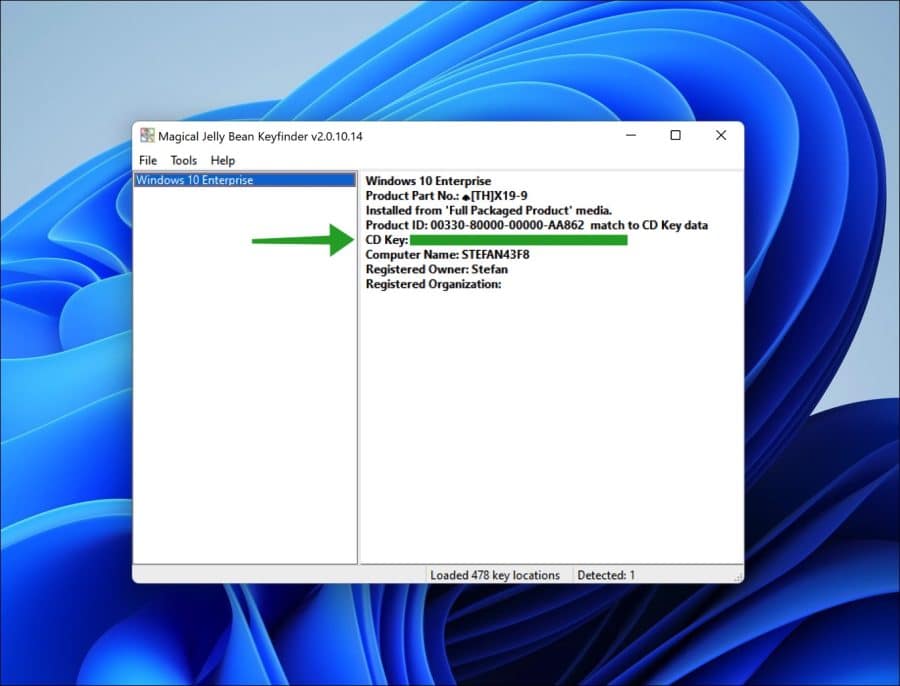
Installieren Sie das Programm und es wird gestartet. Der Key Finder von Jelly Bean findet automatisch alle installierten Anwendungen und zeigt die zugehörigen Lizenzschlüssel und Informationen an.
SterJo Key Finder
SterJo Key Finder ist ein kostenloses Tool, das Ihnen hilft, verlorene Produktschlüssel aus verschiedenen Softwareprogrammen zu finden, darunter Microsoft Office, kann sich erholen. Es handelt sich um ein portables Programm, das Sie kostenlos herunterladen und ohne Installation ausführen können. Es scannt Ihren Computer und zeigt die gefundenen Lizenzschlüssel an.
→ Laden Sie den SterJo Key Finder herunter.
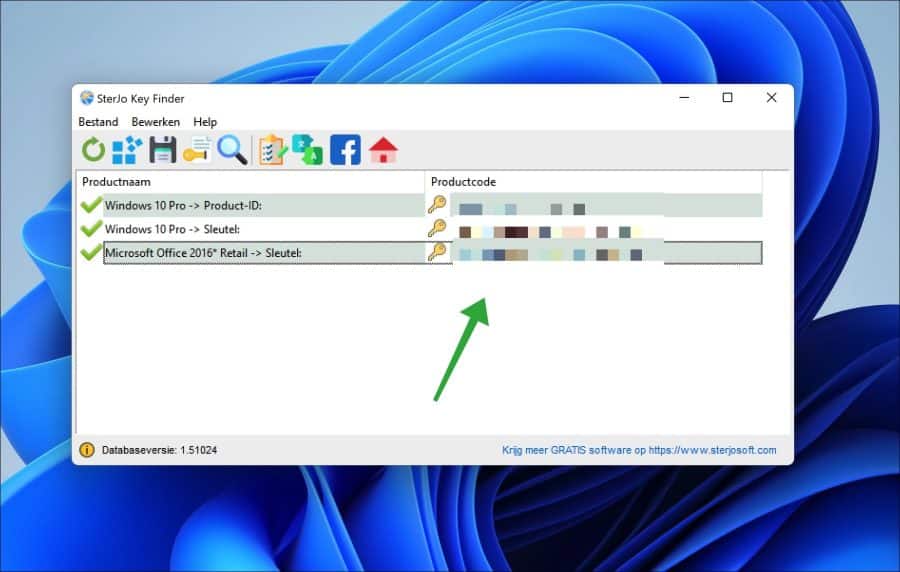
Lazesoft Windows-Schlüsselfinder
Der Windows Key Finder findet nicht nur den Produktschlüssel für Windows 11 oder Windows 10; Mit dieser Software können Sie den Produktschlüssel von Windows 2000, XP, 2003, Vista, 2008, 2012 oder Windows 7, 8 anzeigen.
Darüber hinaus kann diese kostenlose Software die verbessern Microsoft Office Produktschlüssel aus der Windows-Registrierung abrufen. Sobald der Produktschlüssel von diesem Tool abgerufen wurde, können Sie einen Ausdruck erstellen oder den Produktschlüssel in einer Notepad-Datei speichern.
Windows Key Finder ist ein kostenloses und portables Tool, das heißt, Sie müssen es nicht auf Ihrem PC installieren. Einfach herunterladen und ausführen und Sie erhalten sofort den Produktschlüssel von Windows 10, Windows 11 oder Microsoft Office zu sehen.
→ Laden Sie den Lazesoft Windows Key Finder herunter.
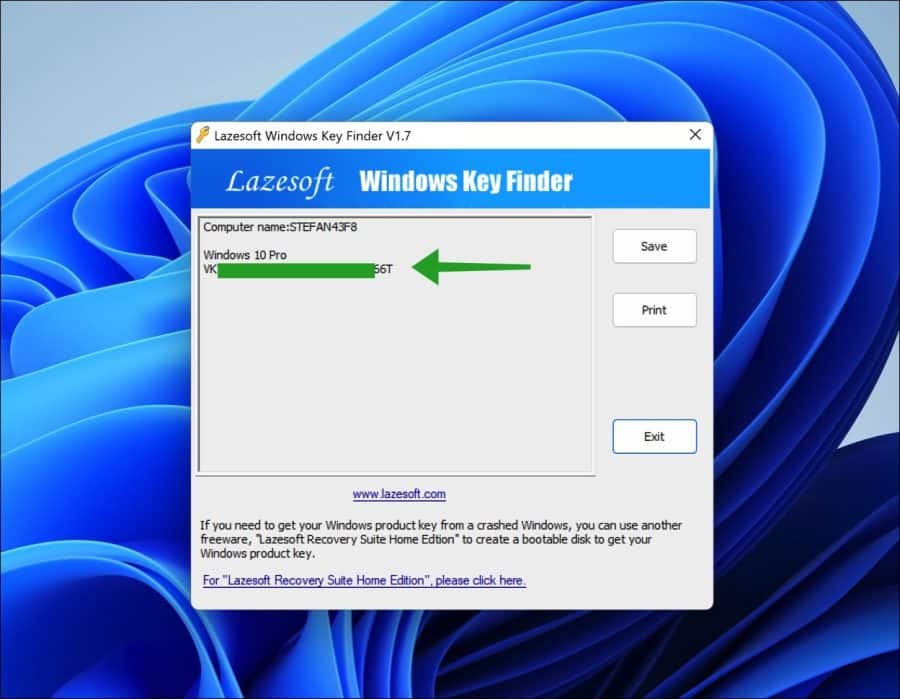
Liste der unterstützten Windows-Versionen, um den Produktschlüssel herauszufinden:
- Windows-2000 SP4
- Windows XP
- Windows Vista
- Windows 7
- Windows 8
- Windows 8.1
- Windows 10
- Windows 11
- Windows Server 2003
- Windows Server 2008
- Windows Server 2008 R2
- Windows Server 2012
- Windows Server 2012 R2
- Windows Server 2016
Liste der unterstützten Microsoft OfficeVersionen zum Abrufen des Produktschlüssels:
- Microsoft Office 2000
- Microsoft Office 2003
- Microsoft Office 2007
- Microsoft Office 2010
- Microsoft Office 2013
- Microsoft Office 2016
- Microsoft Office 2019
- Microsoft Office 2021
Suchen Sie mit der Eingabeaufforderung oder PowerShell nach dem Windows-Produktschlüssel
Du kannst durchkommen Eingabeaufforderungs- oder PowerShell-Befehle Stellen Sie den Windows-Produktschlüssel wieder her.
Gehen Sie dazu auf die Suche und suchen Sie nach „Eingabeaufforderung“. Nachdem Sie die Eingabeaufforderung geöffnet haben, geben Sie den folgenden Befehl ein und bestätigen Sie mit der Eingabetaste:
wmic path softwarelicensingservice get OA3xOriginalProductKey
Der nächste Bildschirm erscheint. Diese Methode funktioniert nicht bei jedem PC. Wenn kein Lizenzschlüssel angezeigt wird, verwenden Sie eine der oben genannten Apps.
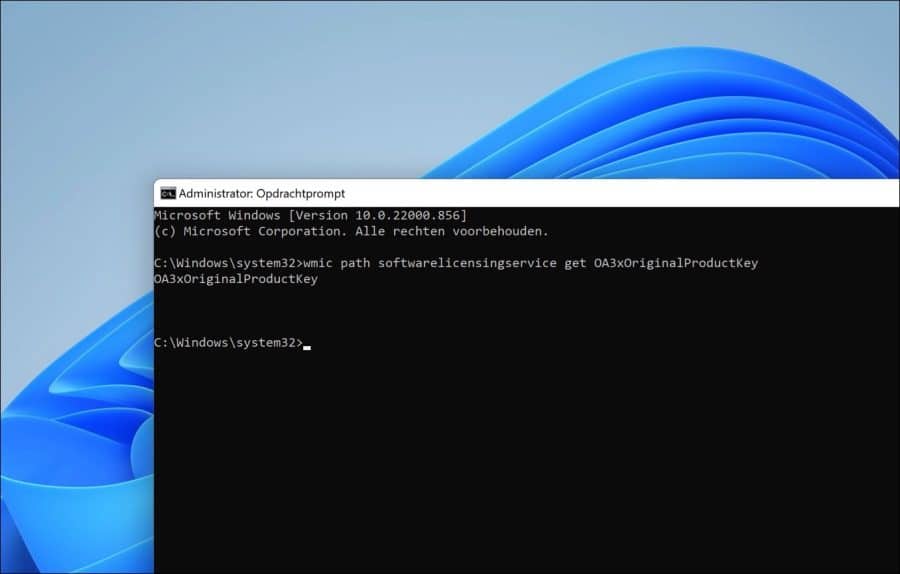
Sie können den Lizenzcode auch mit PowerShell-Code nachschlagen. Klicken Sie mit der rechten Maustaste auf die Schaltfläche „Start“. Klicken Sie im Menü auf „Windows Terminal (admin)“ oder „PowerShell (admin)“
Kopieren Sie dann den folgenden Befehl und fügen Sie ihn in das PowerShell-Fenster ein.
(Get-WmiObject -query 'select * from SoftwareLicensingService').OA3xOriginalProductKey
Sie sehen das Beispiel unten. Auch diese Methode funktioniert nicht immer. Wenn kein Lizenzschlüssel angezeigt wird, verwenden Sie die empfohlenen Apps.
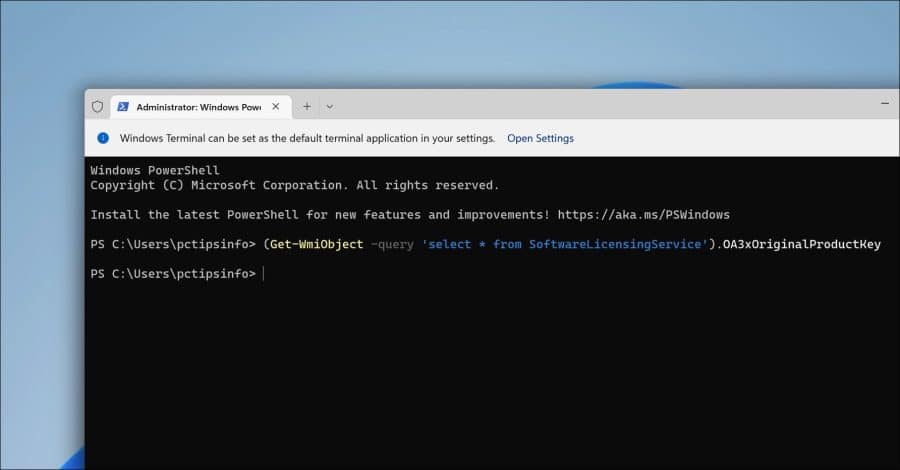
Suchen Sie den Windows-Lizenzcode über Visual Basic Scripting (VBS) mit Notepad
Gehen Sie zur Suche in Windows und geben Sie „notepad“ ein. Sie können jetzt den Editor öffnen und eine neue Textdatei erstellen.
Kopieren Sie den folgenden Code von dieser Seite und fügen Sie ihn in die neue Notepad-Textdatei ein.
Set WshShell = CreateObject("WScript.Shell")
MsgBox ConvertToKey(WshShell.RegRead("HKLM\SOFTWARE\Microsoft\Windows NT\CurrentVersion\DigitalProductId"))
Function ConvertToKey(Key)
Const KeyOffset = 52
i = 28
Chars = "BCDFGHJKMPQRTVWXY2346789"
Do
Cur = 0
x = 14
Do
Cur = Cur * 256
Cur = Key(x + KeyOffset) + Cur
Key(x + KeyOffset) = (Cur \ 24) And 255
Cur = Cur Mod 24
x = x -1
Loop While x >= 0
i = i -1
KeyOutput = Mid(Chars, Cur + 1, 1) & KeyOutput
If (((29 - i) Mod 6) = 0) And (i -1) Then
i = i -1
KeyOutput = "-" & KeyOutput
End If
Loop While i >= 0
ConvertToKey = KeyOutput
End Function
Nachdem Sie den obigen Inhalt in den Editor eingefügt haben, erhalten Sie das folgende Ergebnis.
Jetzt speichern wir den Inhalt, wählen „Datei“ aus dem Menü und dann „Speichern unter“, siehe Bild.
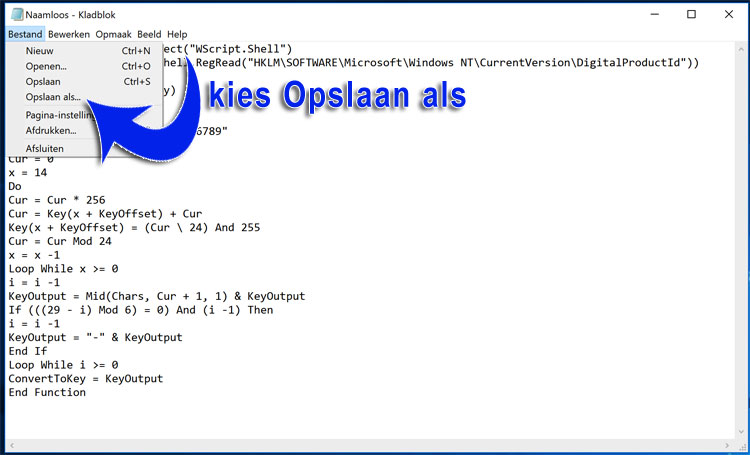
Wählen Sie den Desktop-Speicherort, damit Sie die Datei leichter finden können. Den Speicherort können Sie natürlich selbst wählen, in der Anleitung gehen wir davon aus, dass die Datei auf dem Desktop gespeichert wird.
Wählen Sie unten unter „Speichern unter“ „Alle Dateien (*.*)“ und geben Sie der Datei einen Namen mit der Erweiterung .vbs, wie im folgenden Beispiel: „licensecode.vbs“. Klicken Sie nun auf die Schaltfläche „Speichern“, um die Codedatei auf dem Desktop zu speichern.
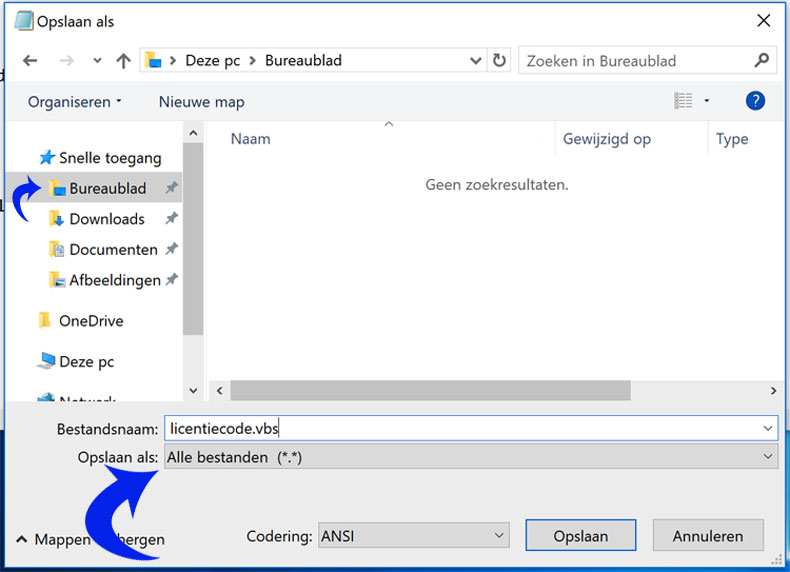
Suchen Sie nun die Datei „license.vbs“ auf Ihrem Windows-Desktop und doppelklicken Sie auf die Datei, um sie zu öffnen. Es erscheint nun ein neues Windows-Fenster mit Ihrem Windows-Lizenzproduktschlüssel.
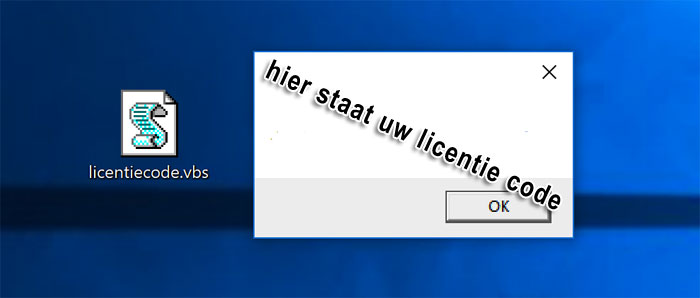
Sie sind sich nicht sicher, ob Ihr Windows 10 oder Windows 11 aktiviert ist?
Welke Version von Windows, die Sie ebenfalls verwenden, müssen alle Windows-Versionen aktiviert sein, um Produktupdates zu erhalten. Nicht nur, um Updates zu erhalten, sondern auch, um bei Microsoft zu registrieren, dass Sie der Besitzer der erworbenen Lizenz sind.
Windows 10
Um sicherzustellen, dass Windows aktiviert ist, öffnen Sie den Windows Explorer und klicken Sie mit der rechten Maustaste auf „Dieser PC“. Klicken Sie im Menü auf Eigenschaften. Es öffnet sich ein neues Fenster mit Informationen zu Ihrem Computer. Unten im Fenster sehen Sie die Information, ob Windows 10 aktiviert ist.
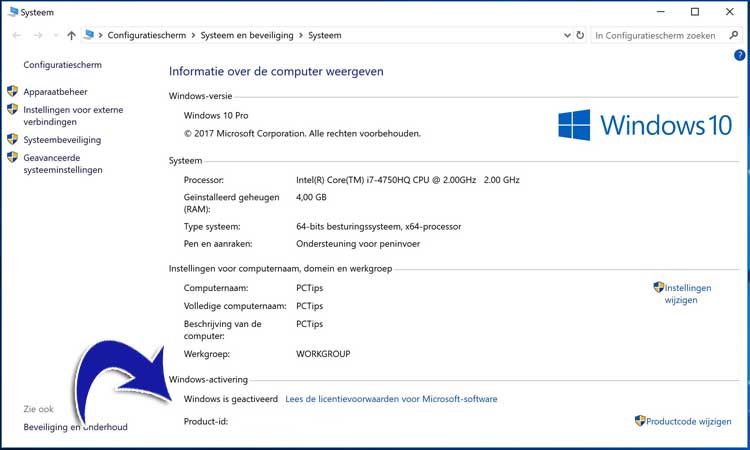
Windows 11
Unter Windows 11 funktioniert es etwas anders. Lesen: So überprüfen Sie, ob Windows 11 aktiviert ist.
Lizenzcode noch nicht gefunden? Durchsuchen Sie das BIOS
Sie können den Windows-Lizenzcode auch im BIOS nachschlagen. Dabei handelt es sich um einen OEM-Lizenzschlüssel. Im folgenden Artikel: Suchen Sie im BIOS nach der OEM-Lizenz Ich erkläre, wie Sie den OEM-Lizenzschlüssel über das BIOS nachschlagen können.
Ich hoffe, das hat Ihnen geholfen. Vielen Dank fürs Lesen! Lesen Sie auch: Übertragen Sie die Windows-Lizenz auf einen neuen Computer.

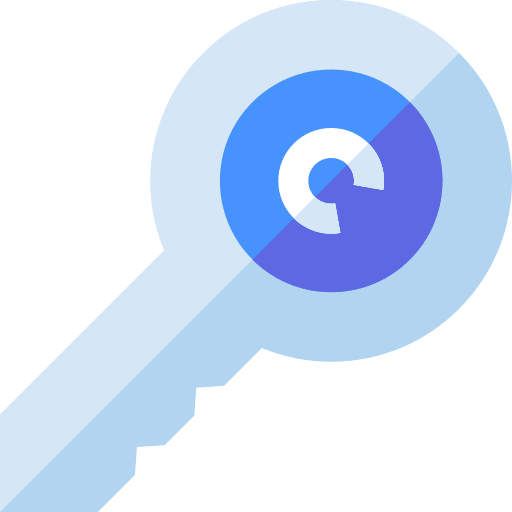
Ich achte immer darauf, dass externe Programme in meinem System herumschnüffeln, insbesondere wenn es um Lizenzen geht. Wenn Sie die Lizenz legal haben, wissen Sie immer, was Ihre Lizenz ist, und wenn Sie sie verloren haben, können Sie sie jederzeit anfordern oder einsehen Ihr Konto von dort aus, wo Sie sich befinden. Ich habe es gekauft.
Das VBS-Skript zum Abrufen des Windows-Schlüssels funktioniert einwandfrei, ich habe in Zeile 2 Windows NT durch Office 2019 ersetzt und es als VBS gespeichert. Ich erhalte die Fehlermeldung, dass Zeichen 1 in Zeile 2 falsch ist, wahrscheinlich mehr als das erste Zeichen. Am einfachsten ist es, Zeile 1 so anzupassen, dass Ihnen der Code von Office 2 angezeigt wird.
Wie finde ich den vollständigen Code von Office 2019 heraus, habe verschiedene Programme ausprobiert, die auf Office hinweisen, man sieht einen Windows-Schlüssel oder nur die letzten 5 Buchstaben des Office-Schlüssels.
Wie erhalte ich die vollständigen 25-Buchstaben-Nummern von Office 2019?
Hallo, ich vermute, dass der Office 2019-Code mit einem Microsoft-Konto verknüpft ist. Einloggen in:
https://account.microsoft.com/services/Hier sehen Sie den Lizenzschlüssel für Office 2019. Viel Glück!
Ihre vollständige Lizenz-ID und Sitzungs-ID können Sie in Ihrem Office-Konto einsehen. Gehen Sie zum Beispiel zu „Word-Konto eröffnen“ und schauen Sie sich die Informationen zu Word an
Lieber,
Ich habe ein Registrierungsproblem auf einem neuen PC, den ich zusammengebaut habe, einem ziemlich stattlichen Gerät, das einwandfrei läuft, obwohl es Win 10 nicht registrieren kann.
Das Problem selbst:
Ich habe ziemlich viel Hardware und auch die Windows 10-Software in einem Geschäft gekauft, in dem ich noch nie Probleme mit Lieferungen hatte.
Diesmal geht es nicht um die Hardware, sondern um die Software von MicroSoft.
– Zuerst haben sie mir eine Version geliefert, die keinen Registrierungscode trug, eine COA-Version?
Ich hatte also kein Interesse daran.
Nach einigen E-Mails mit dem Shop schickten sie mir eine Version, in der ich das erste XXXX XXXX herausstreichen konnte, aber das nächste Problem war, dass alles, was nach dem XXXX durchkam und perfekt lesbar war, alles, was danach kam, überhaupt nicht lesbar war.
Ein technischer Service würde sich im Laden darum kümmern, aber ich kann mich immer noch nicht registrieren.
Ich dachte, ich würde dieses Programm verwenden, um zu sehen, ob der Schlüssel in WIN selbst (Registrierung oder anders) zu finden ist.
Der Schlüsselfinder hatte einen Schlüssel gefunden, der sich jedoch bei der Eingabe als falsch herausstellte.
Das Gerät selbst funktioniert einwandfrei, aber da ich mich nicht registrieren kann, bin ich bei der Einstellung bestimmter Dinge eingeschränkt.
Sehen Sie hierfür eine Lösung oder stehe ich vor der Anschaffung einer neuen Software?
Ich denke, dass eine Linux-Distribution verfügbar sein wird, da viele PC-Magazine bereits schreiben, dass dies eine gute Option sein könnte. (frei)
Ich hoffe, dass ich das lösen kann, denn es wäre schade, da es sich um ein schweres/schönes Gerät handelt, das ich „zusammengeschraubt“ habe.
Mit freundlichen Grüßen,
Pete
Ein Dankeschön ist jetzt angebracht.
P.S.
Die letzte Version, die mir „ausgeliefert“ wurde, soll laut Keyfinder sogar eine „Windows 10 Enterprise“-Version gewesen sein. :S
Hallo, wenn Sie auf der Suche nach einer Lizenz auf einem bereits aktivierten PC sind, können Sie dies mit den Informationen aus diesem Artikel tun. Wenn Windows nicht aktiviert ist, finden Sie keine Lizenz. Dann ist der Erwerb einer Lizenz erforderlich.
COA steht für Echtheitszertifikat und ist ein einfacher Aufkleber, der bestätigt, dass der PC-Hersteller einen legalen Lizenzcode verwendet hat. Dies ist kein Lizenzcode an sich. Warum dir jemand diesen Aufkleber verkauft hat, ist mir ein Rätsel.
Leider kann ich Ihrer Geschichte nicht entnehmen, ob Windows 10 aktiviert ist oder nicht. Wenn ja, muss der Lizenzschlüssel mit dem „Schlüsselfinder“ gefunden werden, andernfalls müssen Sie einen neuen Lizenzcode erwerben. Ich habe auch gelesen, dass Sie einen Lizenzcode gekauft haben, der Code jedoch aufgrund von Kratzern nicht lesbar ist. Daher ist dieser Code nicht gut und ich denke, Sie können einfach zu diesem Shop zurückkehren.
Sie geben an, dass der Keyfinder darauf hinweist, dass eine Windows 10 Enterprise-Lizenz gefunden wurde. Ich vermute, dass die Windows 10 Enterprise-Version installiert wurde, möglicherweise ohne Lizenzcode. Es ist möglich, Windows-Versionen zu installieren, ohne diese sofort mit einem Lizenzcode zu aktivieren. Sie können dann Windows verwenden, allerdings mit eingeschränkten Funktionen, wie Sie erwähnt haben.
Tipp: Ich würde eine Windows 10-Lizenz in einem seriösen Geschäft kaufen. Ich würde mir auch genau überlegen, welche Windows 10-Version Sie kaufen möchten. Ein Enterprise-Lizenzcode ist recht teuer, eine Home-Edition ist günstiger. Es hängt nur davon ab, welche Windows 10-Funktionen Sie verwenden werden. In den meisten Fällen ist die Home Edition für den durchschnittlichen Heimanwender geeignet.
Grüße, Stefan
Lieber,
Zunächst einmal vielen Dank für Ihre schnelle Antwort.
Warum sie mir diese COA-Version geschickt haben, ist mir auch ein Rätsel und spielt für mich keine Rolle.
Nach einigem E-Mail-Versand mit dem Laden schickten sie mir eine CD, auf der ich das erste XXXX-XXXX herauskratzen konnte, und sie kam auch sehr deutlich lesbar heraus, alles dahinter war einfach unleserlich, sodass ich diese Version immer noch nicht bekommen kann 10 Pro Enterprise registrieren bereits, dass es größtenteils bereits einwandfrei läuft.
Ich hatte noch nie Probleme mit Einkäufen in dem betreffenden Geschäft und davon gibt es einige.
Ich habe für die Win 10-Version bezahlt, warum sollte ich also eine neue kaufen? (156€ dachte ich)
Verlorenes Geld?
Ich schicke immer noch eine E-Mail an den Shop (und schicke ihm sogar Fotos des unlesbaren Codes) und der dortige technische Service weiß davon, aber ich hatte immer noch keine Gelegenheit, mit der Registrierung fortzufahren.
Der Schlüsselfinder kann einen „Schlüssel“ finden, der sich irgendwo in der Registrierung befindet, aber Sie können die Version damit nicht registrieren.
Trotzdem vielen Dank, dass Sie darüber nachgedacht haben + VIELEN DANK.
Pete
Lieber Stefan, wir kennen uns schon länger :). Meine Frage ist: Ich habe die Datei „windowskeyfinder.exe“ heruntergeladen und installiert, aber sie zeigt mir nur die W10-Lizenz und nicht die Microsoft Professional Plus 2016. Habt ihr Vorschläge, wie ich diese wiederfinden kann? Vielen Dank für Ihre Zeit. Herzliche Grüße: roediegoo
Hallo, willkommen zurück 🙂 Wenn Sie diese Software gekauft haben, finden Sie die digitale Lizenz auf der Website des Online-Shops: https://stores.office.com/myaccount/home.aspx
Hier können Sie weitere Informationen lesen: https://support.microsoft.com/nl-nl/office/productcodes-gebruiken-met-office-12a5763a-d45c-4685-8c95-a44500213759
Grüße, Stefan
Mein Laptop schaltet sich ein, aber es gibt keine Möglichkeit, ihn wiederherzustellen. Jedes Mal, wenn ich versuche, ihn zu starten, wird angezeigt, dass er sich einschaltet, alle Wiederherstellungsoptionen zulässt, aber nicht fortfährt. Es erscheint immer die Meldung, dass dies nicht möglich ist
Hallo, ich sende Ihnen eine E-Mail mit einigen Lösungen auf Englisch.
Grüße, Stefan
Windows 10 Prof. und Büro 2019 Prof. Der komplette W10-Schlüssel ist leicht zu finden.
Mit dem Aus. 2019 Prof. Das ist eine andere Geschichte. Habe verschiedene Schlüsselfinder ausprobiert, die alles Mögliche versprechen, es aber nur schaffen, den W10-Schlüssel wiederzufinden. Über die Eingabeaufforderung die letzten 5 Zeichen von Off. lässt sich nicht näher herausfinden. Mein Problem ist, dass ich die Tasten ausgeschaltet habe. Ich habe beide Endungen in derselben Gruppe von 5 Zeichen. Aus. unter einem Microsoft-Konto installiert ist, kann dies die Ursache des Problems sein. Gibt es einen Schlüsselfinder, der den kompletten Schlüssel abrufen kann?
Hallo, ich vermute, dass dies mit Ihrem Microsoft-Konto verknüpft ist.
https://support.microsoft.com/nl-nl/office/find-your-office-product-key-3cbc1978-252b-6768-762b-64ab752b973d
Ich würde mich an Microsoft wenden.
https://www.microsoft.com/nl-nl/overnederland/contact.aspx
Viel Glück! Grüße, Stefan
Wenn Sie Microsoft Office auf 1 PC installiert UND Sie konnten den Lizenzschlüssel abrufen UND Sie haben das Installationspaket Microsoft Office..
# Können Sie dieses Paket dann auf einem neuen PC/Laptop installieren (aufgrund des Kaufs eines neuen Laptops)?
# oder muss zuerst die Originalinstallation deaktiviert werden? Damit der Lizenzschlüssel wieder „verfügbar“ wird und erst dann auf einem anderen Computer installiert werden kann? Wenn ja, wie funktioniert diese Deaktivierung?
Mit freundlichen Grüßen
Hallo, soweit ich weiß, ist das möglich, solange die Geräte Ihnen gehören. Natürlich ist es besser, sich an den Microsoft-Support zu wenden, es kann einen Unterschied zwischen der Art von Office (Personal oder 365) und der erworbenen Lizenz geben.
Viel Glück! Grüße, Stefan
Ich habe meinen Lizenzcode unten auf meinem PC gefunden, aber da ich den PC an meinen Beinen benutze, ist dieser Code nicht mehr lesbar.
Das ist in der Tat ärgerlich. Konnten Sie anhand der Tipps in der Anleitung die Code-Software nachschlagen? Wenn nicht, was läuft schief und haben Sie alles versucht? Grüße, Stefan
1000x vielen Dank
Froh, dass ich helfen konnte. Vielen Dank für Ihre Antwort!
wenden
Ich möchte einen Dual-Boot für Home-Recording-Zwecke konfigurieren. Ich habe eine SSD und eine normale Festplatte und möchte die Musiksoftware unter Windows 10 möglichst leise und alle anderen Anwendungen auf der größeren Festplatte laufen lassen. Gibt es eine Möglichkeit, meine Kopie auf das andere Laufwerk zu kopieren und per Dual-Boot auszuwählen, welches Windows verwendet werden soll? Ich bin nicht sehr geschickt...
Dafür benötigen Sie keinen Dual-Boot, zwei Partitionen (SSD und HDD) und dann die Dateien darüber kopieren. Wenn Sie Dual-Boot verwenden, können Sie die Dateien der anderen Windows-Installation nicht einsehen.
Danke Stefan, ich möchte alle unnötigen Dienste in dieser abgespeckten Windows-Version deaktivieren, Antivirus, WLAN, wirklich alles. Ich möchte das nicht jedes Mal tun müssen, wenn ich aufnehme. Deshalb scheint mir Dual-Boot eine gute Idee zu sein.
Sie können natürlich normales Windows und minimales Windows per Dual-Boot nebeneinander installieren. Soweit ich weiß, kann man von der Minimalversion von Windows bis zur Normalversion von Windows nicht auf die Dateien zugreifen. Es handelt sich um die minimale oder normale Windows-Version, die gestartet und verwendet werden muss. Möglich wäre es, eine virtuelle Maschine in Windows einzurichten und darauf zumindest Windows zu installieren, aber ich denke, man möchte eine Minimalversion verwenden, um das schnellstmögliche Windows zu erhalten, und eine VM ist dafür nicht wirklich geeignet. Versuchen Sie, Windows Dual Boot zu installieren, also zwei Windows nebeneinander, und entfernen Sie dann die Windows-Bloatware. Möglicherweise können Sie dann das erreichen, was Sie suchen.
Danke Stefan, das werde ich machen!
Ich habe noch etwas gesucht. Mit dieser Videoanleitung können Sie auch Ihre eigene Windows-Installation erstellen.
https://youtu.be/R2SfgtTA0hc
Anschließend können Sie Komponenten aus der Windows-Installation entfernen und eine minimale Windows-Installation durchführen. Ich werde das selbst untersuchen und später einen Artikel darüber schreiben.
Leider habe ich ein 1.oTB-Laufwerk, das abgestürzt ist. Mehr möchte ich nicht sagen. Jetzt eine andere Festplatte gemountet und temporäres Windows geladen. Sind die Original-Lizenzcodes nachvollziehbar?
Möglicherweise ja, wenn die OEM-Lizenz im BIOS ist.
http://www.pc-tips.info/tips/windows-10/oem-licentie-sleutel-opzoeken-voor-windows-in-de-bios/
Probieren Sie alle Schritte aus
Ich habe eine weitere Herausforderung. Ich habe nicht daran gedacht, ZUERST nach der Lizenz/dem Produktschlüssel zu suchen. Ich hoffe also, dass jemand weiß, wie ich diesen „Fehler“ beheben kann. Ich hätte gerne ein „sauberes; Installieren Sie Windows 10. Das an der Oberfläche. Selbstverständlich liegt der Oberfläche ein (OEM-)Code bei, diesen kann ich jedoch nirgendwo mehr finden, da ich die Oberfläche bereits komplett gereinigt habe. Welche Möglichkeiten gibt es jetzt für mich?
Eine digitale Lizenz sollte mit einem Surface verknüpft sein (mit einem Microsoft-Konto). Wenn Sie dieselbe Windows-Version (Home, Pro usw.) erneut installieren, wird Windows 10 automatisch aktiviert.
Ich habe Windows 10 mit einem Aktivierungscode installiert und dann überprüft, ob Windows aktiviert ist. Das stellte sich tatsächlich heraus.
Als ich jedoch mit Jelly Bean und auch mit „wmic path software licensing service get OA3xOriginalProductKey“ nach dem Code suchte, stellte sich heraus, dass sich der gefundene Code vom eingegebenen Code unterschied. Gibt es dafür eine Erklärung?
Das habe ich darüber herausgefunden. Hoffentlich helfen diese Informationen.
Nahezu jeder Windows 10-PC wird mittlerweile mit einer aktivierten digitalen Lizenz geliefert. Sogar ein OEM-installiertes System. Sobald dies geschieht, wird der verwendete Schlüssel zu einem generischen Schlüssel. Sobald Sie eine digitale Lizenz erhalten haben, können Sie diese mit dem generischen Schlüssel oder ohne Schlüssel neu installieren. Oder geben Sie Ihren Originalschlüssel ein, wenn Sie möchten, dies ist jedoch nicht erforderlich.
Der generische Schlüssel funktioniert nur, wenn auf diesem PC bereits eine digitale Lizenz vorhanden ist. Die digitale Lizenz wird zusammen mit einem digitalen Ausdruck der Hardware dieses Computers auf dem Aktivierungsserver gespeichert.